في بعض الأحيان لا يمكنك المساعدة في الحصول عليها الكثير من التطبيقات على جهاز Android الخاص بك. أنت بحاجة إلى البعض للبقاء على اتصال مع الأصدقاء بينما يساعدك الآخرون على الاسترخاء بعد يوم طويل في العمل. أنت تستبعد تثبيتها لأنك لا تريد التخلي عن ملف تطبيقات مكافحة الإجهاد تستخدمه بانتظام.
ولكن نظرًا لأن هذه التطبيقات تؤثر على بطارية جهازك. شيء ما يجب القيام به. يمكنك محاولة منع التطبيقات من العمل في الخلفية. إذا أعجبك ما تراه بعد تجربته ، فستتمكن من الذهاب لفترة أطول قليلاً دون شحن هاتفك.
كيفية منع تطبيقات Android من العمل في الخلفية
لإيقاف تطبيقات Android من العمل في الخلفية ، ستحتاج إلى الانتقال إلى جهازك إعدادات. ابحث عن التطبيقات والإشعارات وانقر عليها. في الجزء العلوي ، سترى التطبيقات التي فتحتها مؤخرًا. إذا لم يكن التطبيق الذي تريد إيقافه موجودًا ، فانقر فوق مشاهدة جميع تطبيقات X. بمجرد العثور على التطبيق وفتحه ، يجب أن ترى ملف توقف إجباري اختيار.
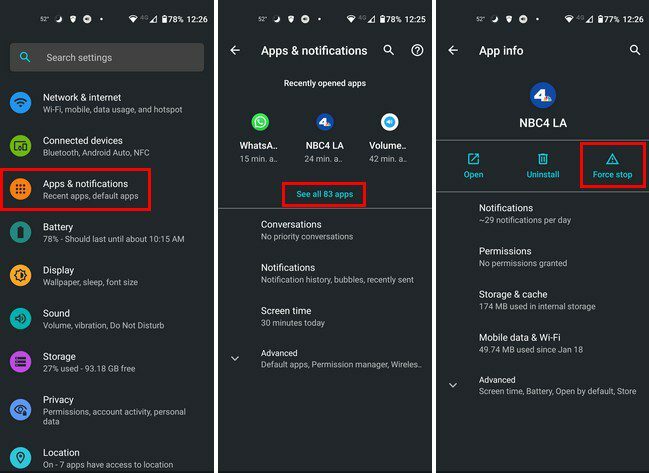
ضع في اعتبارك أن التطبيق سيبدأ مرة أخرى بمجرد إعادة تشغيل هاتفك. ما لم تكن تريد إلغاء تثبيت التطبيق ، فسيلزمك إيقافه مرة أخرى. يمكنك إلغاء تثبيت التطبيق من خلال الضغط مطولاً على رمز التطبيق على شاشتك الرئيسية وسحبه إلى الأعلى ، حيث سترى خيار إلغاء التثبيت.
نصائح حول البطارية
إذا كنت تعتقد أن أحد التطبيقات التي ثبتها مؤخرًا يستهلك قدرًا كبيرًا من طاقة البطارية ، فيمكنك ذلك حاول تحديث التطبيق. قد يكون لبعض التحديثات إصلاح بحيث لا يستهلك التطبيق الكثير من طاقة البطارية. يمكنك أيضًا محاولة معرفة ما إذا كان هناك تحديث للنظام لتثبيته. للتحقق ، انتقل إلى الإعدادات> النظام> خيارات متقدمة> تحديث النظام.
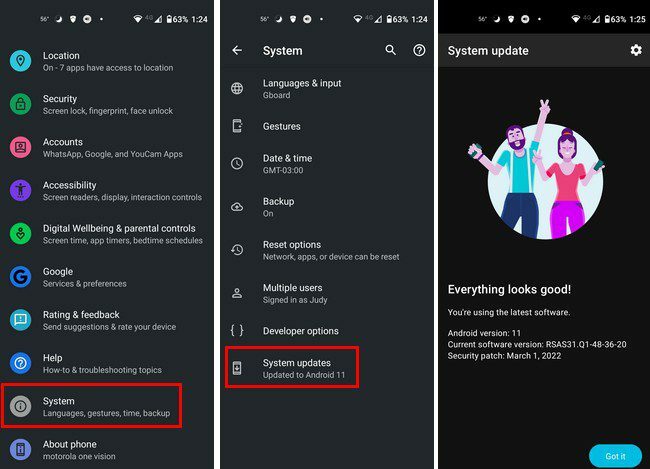
إذا لم تكن متأكدًا من التطبيقات التي تعمل في الخلفية وتستخدم المزيد من طاقة البطارية ، فيمكنك الانتقال إلى الإعدادات> البطارية> تفاصيل الاستخدام.
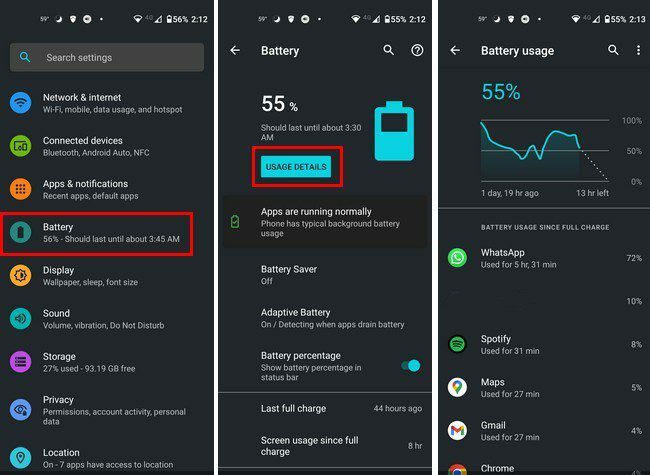
أوقف التطبيقات التي تستخدم الخدمات قيد التشغيل في خيارات المطور
إذا كنت ترغب في استخدام الخيارات المخفية في إعدادات هاتفك ، فيمكنك أيضًا إيقاف التطبيقات باستخدام خيارات المطور. لا يتم تمكينه افتراضيًا. إنه شيء يجب القيام به يدويًا. اذهب إلى الإعدادات> حول الهاتف> اضغط على خيار رقم البناء سبع مرات لتمكين خيارات المطور.
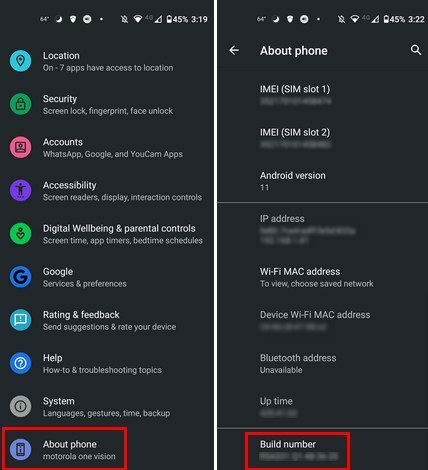
بمجرد تشغيله ، سترى رسالة تخبرك بأنك الآن مطور. انتقل إلى النظام ، متبوعًا بالمتقدم ، لإظهار المزيد من الخيارات ، وستكون خيارات المطور أعلى خيار تحديثات النظام مباشرةً.
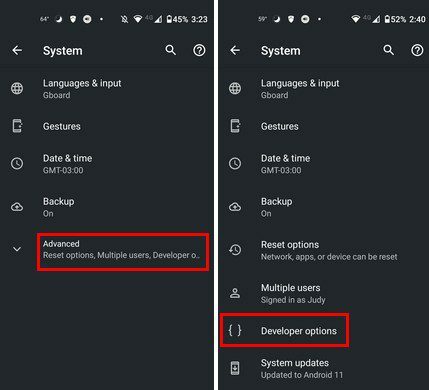
في خيارات المطور ، ابحث عن خيار تشغيل الخدمات. للعثور عليه بشكل أسرع ، استخدم أداة البحث في الأعلى. بمجرد فتحه ، سترى التطبيقات التي تستخدم أكبر قدر من الذاكرة ومقدارها. لفرض إيقاف أحد التطبيقات ، اضغط عليه واضغط على زر إيقاف.
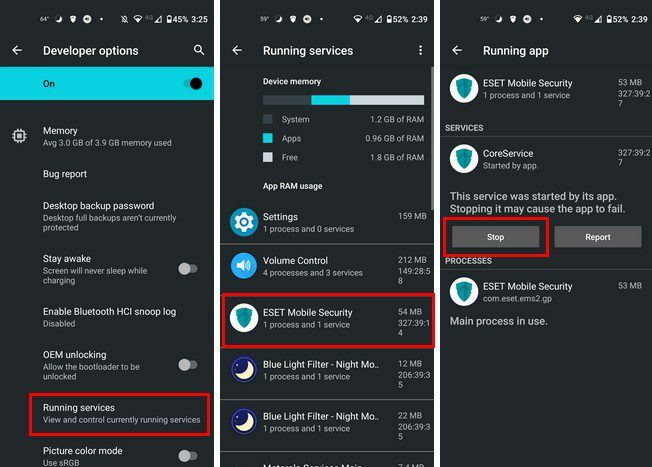
إذا كان إيقاف التطبيق سيؤدي إلى إلحاق الضرر بجهازك ، فسترى رسالة تخبرك بذلك.
كيفية وضع جهاز Android الخاص بك في Battery Saver
لتقييد بعض التطبيقات ، يمكنك أيضًا محاولة وضع جهاز Android الخاص بك في Battery Saver. يمكنك القيام بذلك بالذهاب إلى:
- إعدادات
- بطارية
- حافظ البطارية
بمجرد أن تكون هناك ، يمكنك تشغيله ووضعه في جدول زمني. ما يفعله هذا هو أن هاتفك سينتقل إلى Battery Saver بمجرد أن يصل إلى النسبة المئوية للبطارية التي قمت بتعيينها. سيكون خيار تعيين جدول زمني في الأعلى.
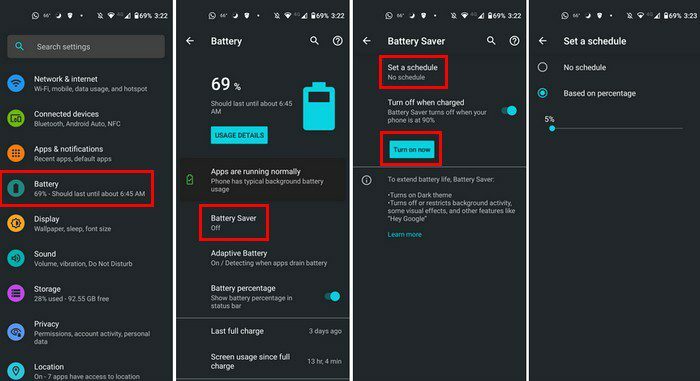
خاتمة
ستندهش من عدد التطبيقات التي تعمل على جهاز Android في الخلفية. والخبر السار هو أن هناك العديد من الأشياء التي يمكنك تجربتها لإبقاء هذه التطبيقات تحت السيطرة. لا تعرف أبدًا ما إذا كان التطبيق الذي قمت بتنزيله تطبيقًا مكتوبًا بشكل سيئ وسيستخدم قدرًا كبيرًا من طاقة البطارية. ما طريقة توفير البطارية التي تعتقد أنك ستجربها أولاً؟ شارك بأفكارك في التعليقات أدناه ، ولا تنس مشاركة المقالة مع الآخرين على وسائل التواصل الاجتماعي.